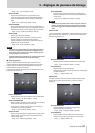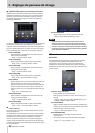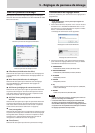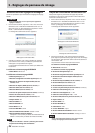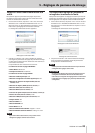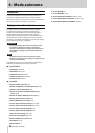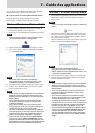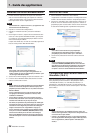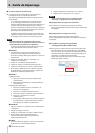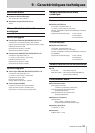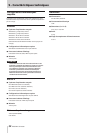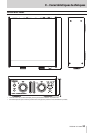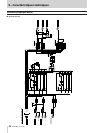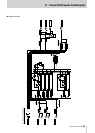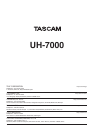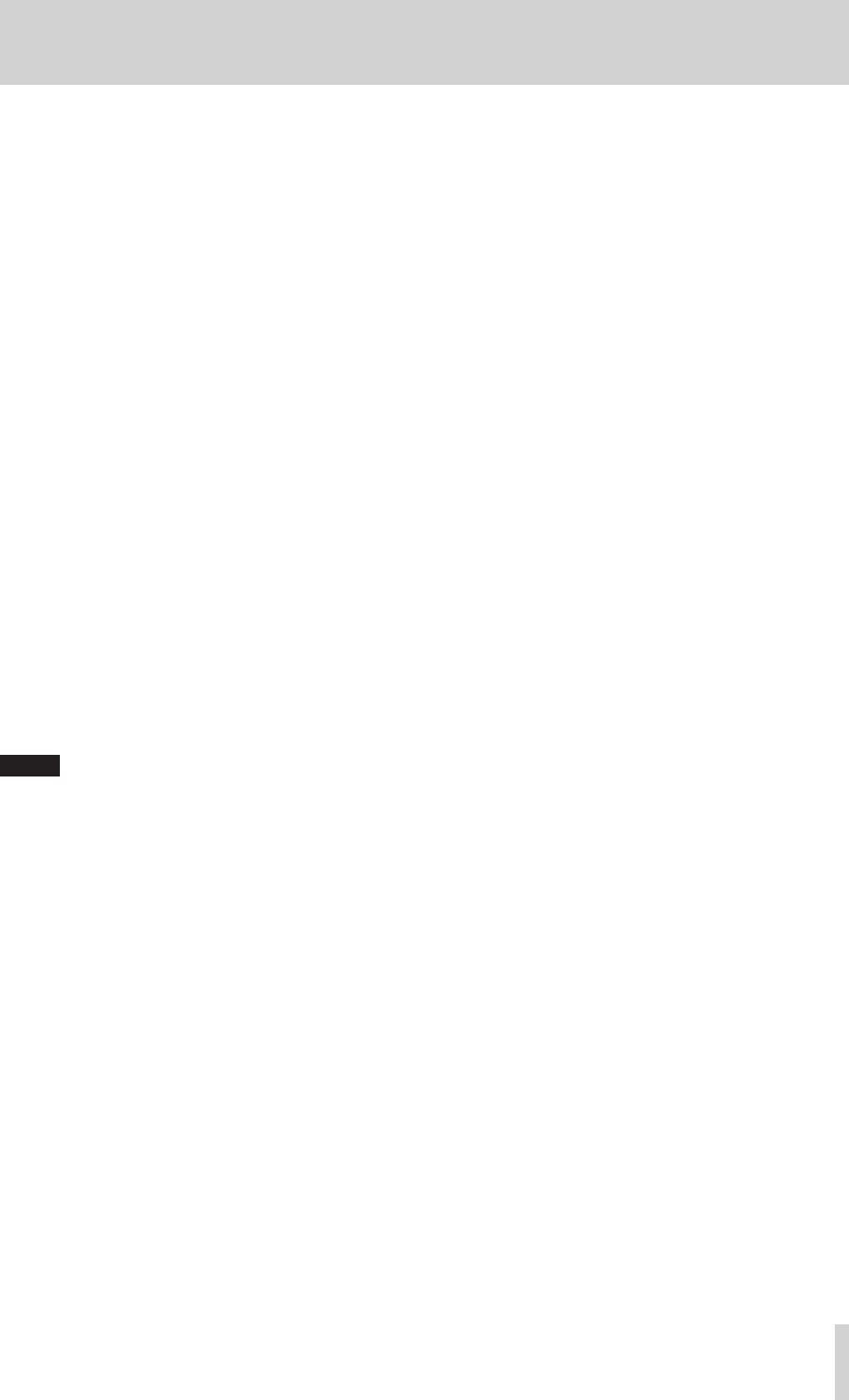
TASCAM UH-7000
29
8 – Guide de dépannage
Veuillez lire ce chapitre si vous n'arrivez pas à utiliser
correctement l'unité même après l'avoir configurée
conformément aux procédures indiquées dans ce mode
d'emploi.
Si vous ne pouvez toujours pas résoudre vos problèmes, veuillez
contacter le service après-vente TASCAM avec les informations
suivantes concernant l'environnement de fonctionnement et
des détails décrivant le problème.
8
Environnement de fonctionnement
•
Fabricant de l'ordinateur:
•
Modèle:
•
Processeur:
•
Mémoire vive (RAM) :
•
Système d'exploitation :
•
Applications utilisées:
•
Logiciel antivirus:
•
Emploi d'un réseau local (LAN) sans fil:
Voir la fin de ce document pour des coordonnées de contact.
8
Échec de l'installation.
8
L'installation s'est terminée mais l'ordinateur ne
reconnaît pas l'interface.
e Si un problème entraîne l'échec de l'installation ou si
l'installation se termine sans que l'ordinateur ne reconnaisse
l'unité, vérifiez les points suivants.
1. Changez de port USB.
Comme l'unité peut ne pas correctement fonctionner avec
certains ports USB, essayez de la connecter à un autre port
USB (intégré à l'ordinateur) et réinstallez le pilote.
NOTE
•
Essayez à nouveau après avoir déconnecté d'autres
périphériques USB (vous pouvez garder le clavier et la souris
connectés).
•
N'utilisez pas de concentrateur (hub) USB. Connectez
toujours l'unité directement à un port USB (intégré) de
l'ordinateur.
2. Arrêtez tout logiciel fonctionnant en tâche de fond.
Comme les logiciels antivirus et autres fonctionnant
en tâche de fond peuvent interférer avec l'installation,
arrêtez-les avant de commencer l'installation.
Voir «Installation du pilote» en page 9 dans ce mode
d'emploi pour savoir comment installer et désinstaller le
pilote.
8
L'unité ne s'allume pas.
e Si vous voulez remettre en service l'unité après qu'elle ait été
automatiquement mise en veille par la fonction d'économie
automatique d'énergie, pressez une fois la touche POWER
(pour l'éteindre manuellement), attendez au moins huit
secondes puis pressez à nouveau la touche POWER.
8
Il n'y a pas de son même quand l'audio est lu.
e 1) En cas de connexion à un ordinateur
La sortie audio doit être réglée sur l'ordinateur.
Veuillez vérifier les points suivants pendant que l'unité est
connectée à l'ordinateur. En outre, si vous faites les réglages
suivants, du son sera produit au travers de cette unité, mais
aucun son ne sera produit par les enceintes de l'ordinateur
ni par sa prise casque.
Windows XP/7/8
Faites les réglages expliqués au chapitre 7 en fonction
du système d'exploitation.
Suivez les procédures 1-4 pour Windows 8 ou les
procédures 1-3 pour Windows XP/7 afin de choisir le
périphérique par défaut pour la lecture.
Mac OS X
1. Fermez toutes les applications et ouvrez
«Préférences Système» dans le menu Pomme.
2. Ouvrez «Son».
3. Dans l'onglet «Sortie», sélectionnez «UH-7000
output».
Après avoir terminé le réglage, faites redémarrer
l'ordinateur et vérifiez le son reproduit. Selon l'application
que vous utilisez, vous pouvez avoir à faire des réglages
supplémentaires de périphérique. En particulier, les logiciels
DAW fonctionnent à l'aide de moteurs audio dont les
réglages sont différents de ceux du système d'exploitation,
aussi vérifiez d'abord les réglages de pilote de DAW après
avoir installé le pilote de cette unité.
Veuillez consulter les modes d'emploi des applications que
vous utilisez pour des procédures de réglage détaillées.
e 2) En mode autonome
Si l'unité est utilisée en mode autonome, vérifiez que les
réglages d'entrée et de sortie convenables ont été faits.
Branchez l'unité à un ordinateur et utilisez le panneau
de mixage pour vérifier et sauvegarder les réglages (voir
«Menu du panneau de mixage» en page 23).